Ở thời điểm hiện tại thì mình thấy có 2 phần mềm nén file và giải nén file tốt nhất và được sử dụng phổ biến nhất đó là phần mềm WinRAR (trả phí) và phần mềm 7-Zip (miễn phí).
Đây là 2 phần mềm được ưu tiên sử dụng bởi nó hoạt động rất ổn định và hiệu quả, giao diện cũng rất dễ sử dụng nữa.
Nhưng có vẻ Winrar được sử dụng phổ biến và rộng rãi hơn so với 7-Zip bởi nó có nhiều tính năng hơn và cách sử dụng cũng dễ dàng hơn.
Tuy là phần mềm trả phí nhưng bạn không cần phải bỏ tiền ra mua cũng được, WinRAR vẫn cho bạn sử dụng đầy đủ các tính năng và miễn phí trọn đời, chỉ có một điều khó chịu đó là mỗi lần mở một file nén bất kỳ ra là nó lại hiện ra một bảng giợi ý mua bản quyền mà thôi.
Mình thì sử dụng kết hợp cả 2 phần mềm này, các bạn đừng nghĩ phần mềm 7-Zip miễn phí là sẽ thua kém toàn tập phần mềm Wirar nhé.
Nó vẫn có điểm nổi trội hơn WinRAR đó, và cụ thể đó là bạn có thể sử dụng 7-Zip để nén file với dung lượng tối ưu hơn, file được nén xuống dung lượng nhỏ hơn nhiều so với Winrar, bên cạnh đó tốc độ giải nén cũng khá nhanh.
Mục Lục Nội Dung
#1. Có phải file nào cũng nén được xuống dung lượng nhỏ?
Câu trả lời: Không !
Các bạn cần biết một điều đó là chỉ có những file văn bản, ví dụ như Word, Excel, PowerPoint, file TXT…. thì bạn sẽ nén được xuống rất nhiều, từ vài trăm MB có thể xuống vài chục MB được.
Còn những file thực thi như file .EXE, hoặc đơn giản là các bộ phim, file nhạc, hay file .GHO….. thì bạn nén sẽ chẳng được bao nhiêu cả, thậm chí là không nén xuống được chút nào. Vì vốn dĩ nó đã được nén sẵn rồi.
#2. Có phải file nào cũng nên nén?
Thực ra, nếu như bạn muốn bảo vệ file khỏi virus thì có thể nén lại.
Còn nếu bạn chỉ muốn nén với mục đích là giảm dung lượng của file thì những file không nên nén đó là: *.exe, *.msi, *.cab..
#3. Tại sao 7-Zip lại nén và giải nén file nhanh hơn WinRAR?
Đơn giản thôi, vì nó sử dụng nhiều tài nguyên hệ thống của máy tính hơn !
Khi bạn sử dụng 7-Zip để thực hiện nén và giải nén file thì bạn sẽ thấy tốc độ thực hiện sẽ tốt hơn so với Winrar bởi nó sử dụng nhiều tài nguyên hệ thống hơn, ví dụ như CPU và RAM..
Điều này có 2 mặt của nó đó là:
- Mặt tốt: Mức nén cao, tốc độ nén và giải nén nhanh… => đỡ mất thời gian của chúng ta.
- Mặt không tốt: Nếu như máy tính của bạn có cấu hình quá thấp thì rất có thể sẽ dẫn tới hiện tượng giật, lag hoặc thậm chí là treo máy do tài nguyên hệ thống đang được sử dụng hết cho việc nén hoặc giải nén file.
#4. Làm thế nào để nén file nhỏ nhất bằng 7-Zip?
Sau đây là phần nội dung chính của bài biết, mình sẽ hướng dẫn cho các bạn cách thiết lập để tối ưu dung lượng file nén bằng phần mềm 7-Zip. Sau khi làm như hướng dẫn thì bạn sẽ thấy được dung lượng file nén được giảm đi đáng kể.
Note: Trong bài hướng dẫn Demo mình sử dụng tạm file có định dạng .EXE để hướng dẫn nhé !
+ Bước 1: Bạn nhấn chuột phải vào file/thư mục mà bạn muốn nén => chọn 7-Zip => chọn tiếp Add to archive... như hình bên dưới.
Tất nhiên là máy tính của bạn đã được cài phần mềm 7-Zip trước đó rồi nhé, nếu như bạn chưa cài thì có thể vào đây để tải phần mềm 7-Zip trước đã nhé.
+ Bước 2: Bước quan trọng nhất, bạn hãy thiết lập các thông số như hình bên dưới.
Cụ thể hơn cho các bạn dễ hiểu đó là:
1/ Archive format: Chọn định dạng nén, bạn có thể nén file với các định dạng đó là 7z, rar, zip, wim, bzip2, gzip, xz, tar… nhưng mình khuyến khích bạn nên chọn định dạng nén là 7z để nén nhanh và mạnh nhất.
2/ Compression level: Lựa chọn mức độ nén. Độ mạnh của mức nén sẽ được sắp xếp tăng dần trừ trên xuống dưới. Mức nén càng cao càng thì đồng nghĩa với việc càng tốn nhiều RAM và thời gian nén sẽ lâu hơn, lúc giải nén cũng lâu luôn nhưng được cái là file nén sẽ đạt dung lượng nhỏ nhất.
7-Zip có các mức độ nén đó là:
- Ultra: Đây là mức nén cao nhất, chúng ta sẽ sử dụng lựa chọn này.
- Maximum: Mức độ nén tối đa.
- Normal: Lựa chọn mức độ nén bình thường (mặc định).
- Fast: Lựa chọn mức độ nén nhanh (file nén sẽ có dung lượng cao).
- Fastest: Lựa chọn mức độ nén nhanh nhất (file nén sẽ có dung lượng cao hơn).
- Store: Không nén (dung lượng của file sẽ được giữ nguyên).
3/ Compression method: Lựa chọn thuật toán nén file với 7-Zip, chúng ta sẽ có 4 lựa chọn đó là LZMA, LZMA2, PPMd và BBzip2. Cụ thể hơn đó là:
- LZMA: Đây là thuật toán nén mặc định, lựa chọn này sẽ cho chúng ta tốc độ nén nhanh và mạnh ( khuyến khích các bạn nên chọn nếu như bạn muốn giải nén file với phần mềm Winrar)
- LZMA2: Đây là thuật toán nâng cấp của LZMA, một số trường hợp khi sử dụng thuật toán này để nén file thì khi giải nén bằng Winrar sẽ bị lỗi, nên mình không khuyến khích bạn sử dụng.
- PPMd: Thuật toán nén này chủ yếu dùng cho các file văn bản, với khả năng nén nhanh và mạnh mẽ.
- BBzip2: Thuật toán này chủ yếu dùng cho các file văn bản, cho ra tốc độ cao và khả năng nén tốt.
4/ Dictionary size: Bạn hãy lựa chọn dung lượng RAM của máy tính dùng để nén và giải nén file. Dung lượng RAM càng lớn thì mức độ nén sẽ càng nhanh và mạnh. Nhưng đồng nghĩa máy tính của bạn sẽ càng tốn tài nguyên hệ thống khi nén hơn. Nếu máy tính của bạn có dung lượng RAM thấp (< 2GB) thì nên để mặc định nhé.
Các thông số liên quan là bạn cần biết đó là:
- Memory usage for Compressing: Bộ nhớ sẽ dùng để nén
- Memory usage for Decompressing: Bộ nhớ sẽ dùng để giải nén.
5/ Word size: Ở mục này, các bạn để thông số càng cao thì khả năng nén file sẽ càng mạnh. Ở đây mình sẽ chọn số lớn nhất của nó.
6/ Solid BLock size: Đây là mức độ nén cứng, thông số càng cao thì mức nén càng mạnh, nhưng cũng đồng nghĩa với việc tốc độ nén sẽ bị giảm.
Thực ra, thông số này sẽ không bị ảnh hưởng đến RAM máy tính và chỉ áp dụng cho định dạng 7z. Chính vì thế để tối ưu file nén thì bạn có thể chọn là Solid nha.
7/ Number of CPU threads: Số nhân của CPU sẽ tham gia quá trình nén. Muc này thì còn tùy thuộc vào cấu hình máy tính của bạn, nhưng có một điều mà mình cần lưu ý với các bạn đó là không nên chọn tối đa nhé.
Ví dụ máy tính của bạn có 4 luồng thì bạn nên chọn 2 hoặc cùng lắm là 3 luồng tham gia vào quá trình nén/giải nén thôi nhé).
+ Bước 3: Sau khi đã thiết lập xong thì bạn nhấn OK để bắt đầu thực hiện nén file. Có một thông số trong quá trình nén mà bạn có thể quan tâm đến đó là Compression Ratio.
Compression Ratio chỉ % nén. Số phần trăm ( % ) càng nhỏ thì chỉ khả năng nén càng cao.
Ví dụ trong hình là 73%, có nghĩa là dung lượng sau khi nén chỉ còn khoảng 73% dung lượng ban đầu: 7 x 73% ~ 5 MB. Nói chung là thông số này cũng tương đối thôi.
#5. Lời kết
Vâng, như vậy là mình vừa hướng dẫn xong cho các bạn cách nén file nhỏ nhất bằng 7 Zip rồi nhé. Nói chung 7 Zip là một phần mềm nén và giải nén file cực kỳ mạnh mẽ nếu như bạn biết cách sử dụng nó.
Bạn còn thủ thuật nào hay ho khác với phần mềm 7-Zip này không ? Nếu có thì đừng ngần ngại chia sẻ ở bên dưới bài viết này nhé.
Hi vọng bài viết sẽ hữu ích với bạn, chúc các bạn thành công !
Kiên Nguyễn – Blogchiasekienthuc.com
 Blog Chia Sẻ Kiến Thức Máy tính – Công nghệ & Cuộc sống
Blog Chia Sẻ Kiến Thức Máy tính – Công nghệ & Cuộc sống
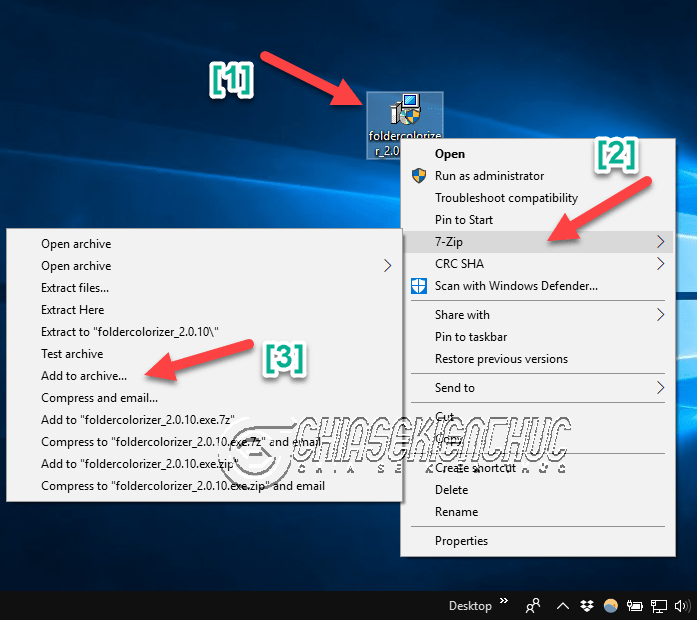
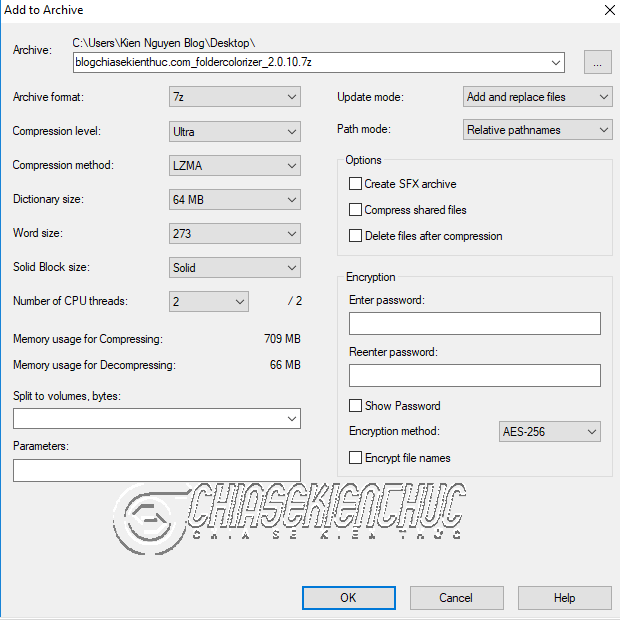
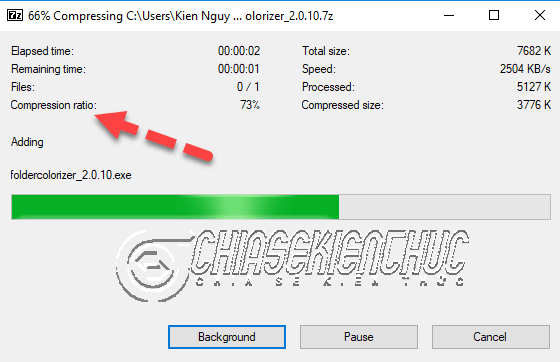
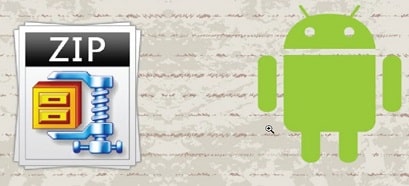




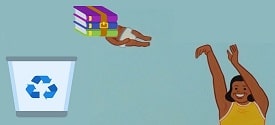

Bài viết rất hữu ích , cảm ơn bạn !
Ad cho em hỏi cái file 7z của em nén xong, giờ nó bị lỗi corrupt file. Làm sao để sửa và giải nén nó giờ?
Bạn tham khảo bài hướng dẫn này: https://blogchiasekienthuc.com/thu-thuat-hay/sua-loi-khong-giai-nen-duoc-file-rar-va-zip.html